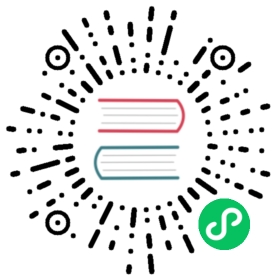存储说明
1 命令存储
1.1 在 JumpServer 页面添加 Elasticsearch 配置信息
- 点击
终端管理-存储配置-命令存储-新建-Elasticsearch切换到新建命令存储界面。
| 名称 | 示例 | 说明 |
|---|---|---|
| 名称 | jms_es | 标识用, 不可重复 |
| 类型 | Elasticsearch | 必填, 无法更改 |
| 主机 | http://172.16.11.3:9200 | http://es_user:es_password@es_host:es_port |
| 索引 | jumpserver | 索引 |
| 默认存储 | √ | 默认存储 |
| 备注 | es 测试服务器 | 仅标识, 可不填 |
1.2 修改命令存储为 Elasticsearch
- 在
终端管理页面选择更新组件,把命令存储修改成刚才创建的 ES 服务器即可。 - 勾选
默认存储后,新注册的组件将会自动使用默认存储不需要再次修改,但是旧组件要更新才能生效。 - 如果
Elasticsearch使用了非信任证书,需要勾选忽略证书认证。 - 修改完成后,大概需要 1 分钟的时间完成同步。
1.3 重启组件服务
- 重启 KoKo 组件服务,使配置生效。
docker restart jms_koko
2 录像存储
2.1 操作过程
- 点击
终端管理-存储配置-录像存储-新建切换到新建录像存储界面。 - 在
终端管理页面选择更新组件。 - 之前已经存储在本地的录像需要自己手动上传到你新的存储环境。
- 勾选
默认存储后,新注册的组件将会自动使用默认存储不需要再次修改,但是旧组件要更新才能生效。 - 选择你需要的存储方式即可,大概需要 1 分钟的时间完成同步。
3 日志存储
3.1 对接 Syslog 服务
- 打开 config.txt 配置文件。
vi /opt/jumpserver/config/config.txt
- 加入 Syslog 相关设置。
# Syslog 相关设置SYSLOG_ENABLE=TrueSYSLOG_ADDR=192.168.100.215:514
- 重启 JumpServer 服务。
./jmsctl.sh restart
当前内容版权归 JumpServer 或其关联方所有,如需对内容或内容相关联开源项目进行关注与资助,请访问 JumpServer .